Cómo censurar un archivo de vídeo o audio

By Olga Krovyakova - March, 29 2019
A veces es necesario censurar un vídeo, por ejemplo, antes de mostrárselo a los niños, si tiene algunas palabras de jerga o escenas explícitas.
Video Splitter es un potente editor de vídeo que permite censurar casi cualquier archivo de vídeo o audio, ya que admite una amplia gama de formatos de archivo: FLV, AVC/H264, MP4, MOV, AVCHD, MPEG-2, MKV, MPEG-1, AVI, WMV, MP3, WMA.
PRUEBA el divisor de vídeo GRATIS
1. Descargue e instale SolveigMM Video Splitter.
2. Inicie el programa haciendo clic en su icono en el escritorio o desde Inicio -> Todos los programas -> Solveig Multimedia -> SolveigMM Video Splitter Home Edition (o alternativamente, SolveigMM Video Splitter Edición de negocios).
3. Abra el archivo que desea editar arrastrándolo y soltándolo en la ventana principal de Video Splitter’o seleccionando "Archivo"-> "Abrir archivo multimedia" menú.

Seleccione el archivo en la ventana de diálogo abierta y haga clic en el botón "Abrir.
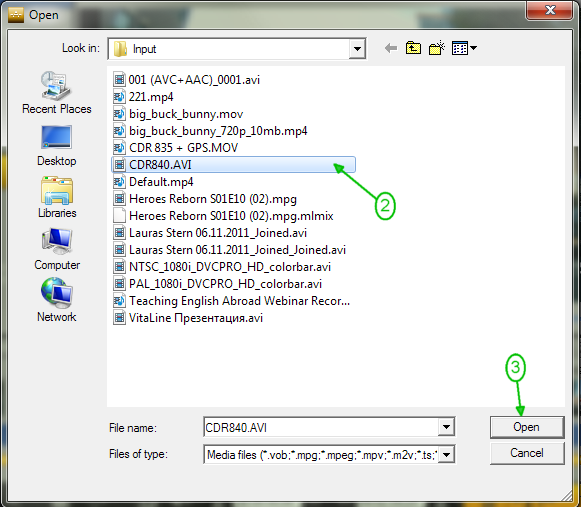
Para censurar contenido de vídeo
Para deshacerse del contenido inapropiado en un archivo de video, debe eliminar fragmentos del archivo de entrada original.
Defina dichos fragmentos no deseados usando el control deslizante y el botón "Agregar marcador.
4. Navegue con el control deslizante hasta el comienzo del fragmento’y haga clic en el botón "Agregar marcar" o en la tecla de acceso rápido "M" para colocar el marcador en el fragmento’s. posición de hora de inicio.
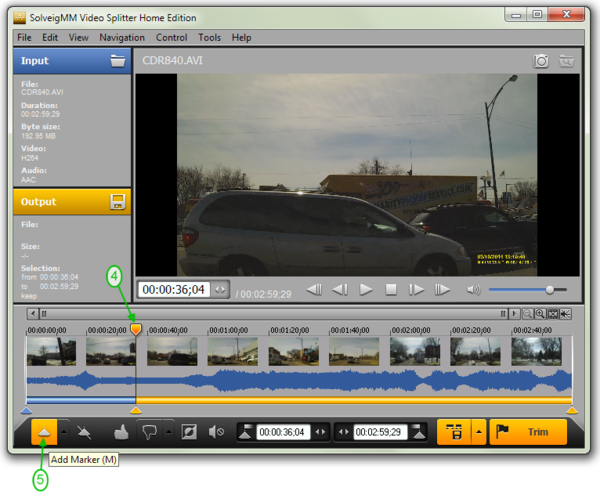
5. Mueva el control deslizante hasta el final del fragmento’y haga clic nuevamente en el botón "Agregar marcador" o en la tecla de acceso rápido "M" para definir la posición de hora de finalización del fragmento&rsquo.
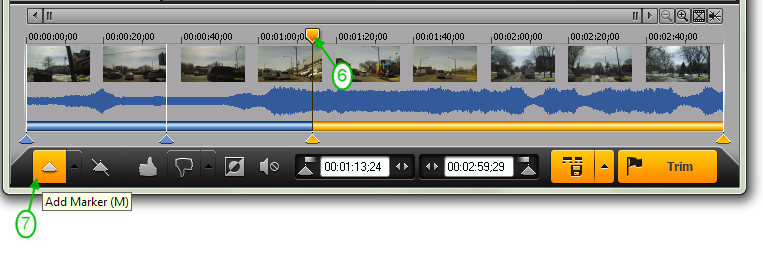
6. Mueva el control deslizante entre dos marcadores para seleccionarlo; debería resaltarse en color naranja. Haga clic en el botón "Recortar fragmento seleccionado" o en la tecla de acceso rápido "D" para marcar el fragmento que desea eliminar del archivo de vídeo.
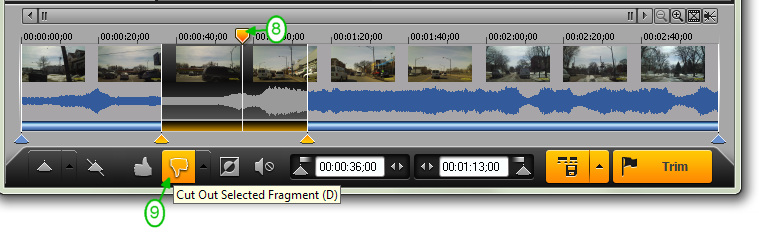
Si hay varios fragmentos no deseados en el archivo de vídeo, márquelos también de la misma manera que en los pasos 4 a 6.
7. Haga clic en el botón "Recortar" para iniciar el proceso de edición.
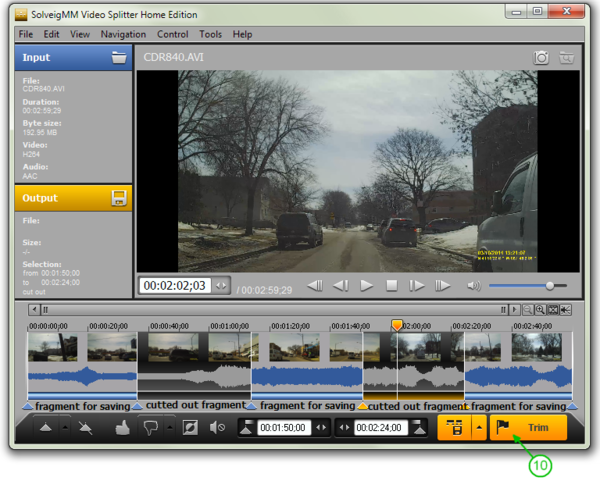
8. En el cuadro de diálogo que aparece, seleccione el nombre del archivo de salida y la carpeta para guardar, haga clic en el botón "Guardar.
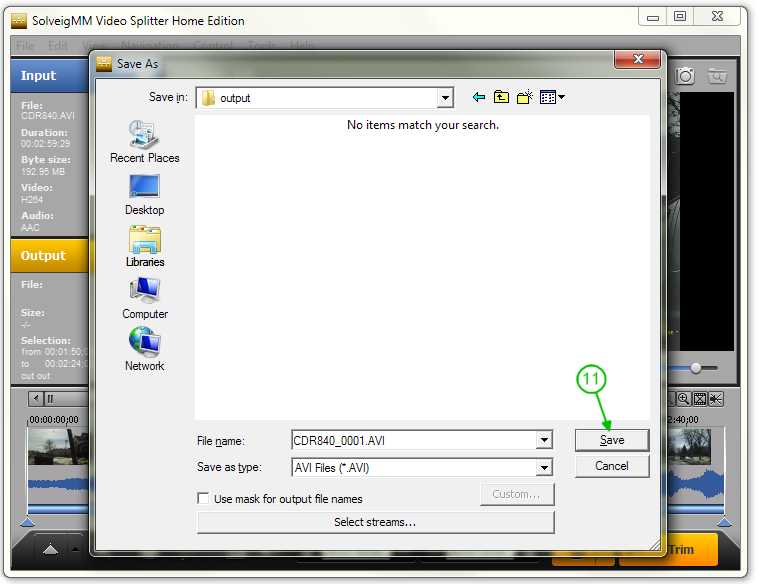
Se iniciará el proceso de edición y verá la ventana de progreso.
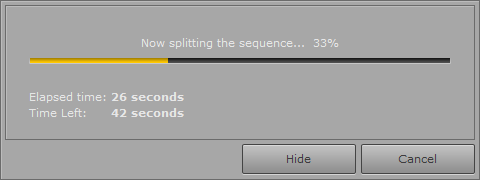
Al final obtendrás el archivo creado sin los fragmentos de vídeo seleccionados.
Puede navegar hasta el archivo haciendo clic con el botón derecho del mouse en el nombre del archivo’en el panel izquierdo y seleccionando "Examinar archivo".
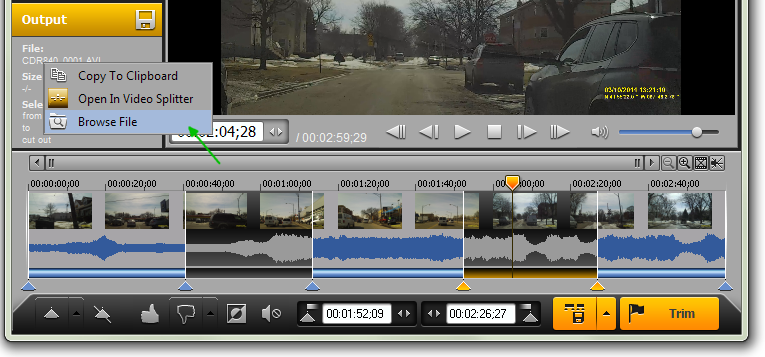
Para censurar contenido de audio
Si el archivo de video o audio contiene palabras de jerga o contenido de audio inapropiado que le gustaría censurar, puede silenciarlos usando Video Splitter.
Nuevamente es necesario definir las posiciones de tiempo de inicio y finalización de los fragmentos que se van a silenciar.
4. Utilice el control deslizante y el botón "Agregar marcador" para definir el final y el comienzo del fragmento’como se describió en la sección anterior ("Para censurar contenido de video") en los pasos 4-5.
5. Mueva el control deslizante entre el marcador de inicio y fin y luego haga clic en el botón "Establecer silencio de audio". El fragmento seleccionado se marcará como silenciado.
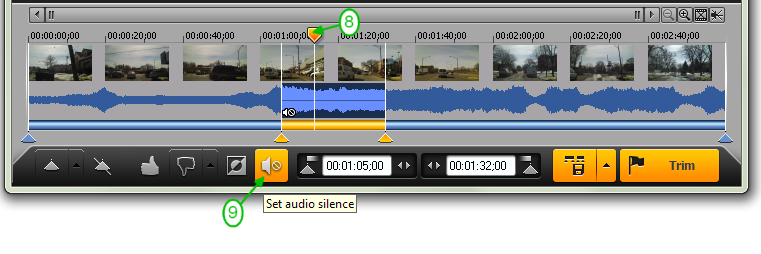
Configure el silencio de la misma manera para otros fragmentos si es necesario.
6. Inicie el proceso de recorte haciendo clic en el botón "Recortar.
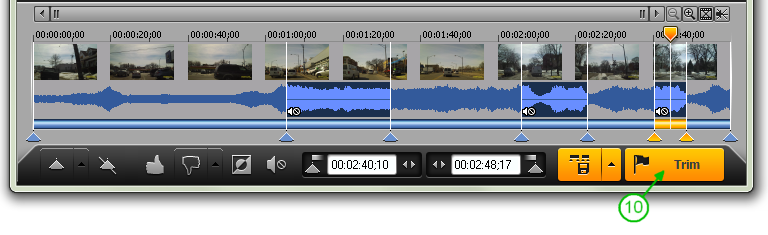
7. Haga clic en el botón "Guardar" en la ventana de diálogo abierta.
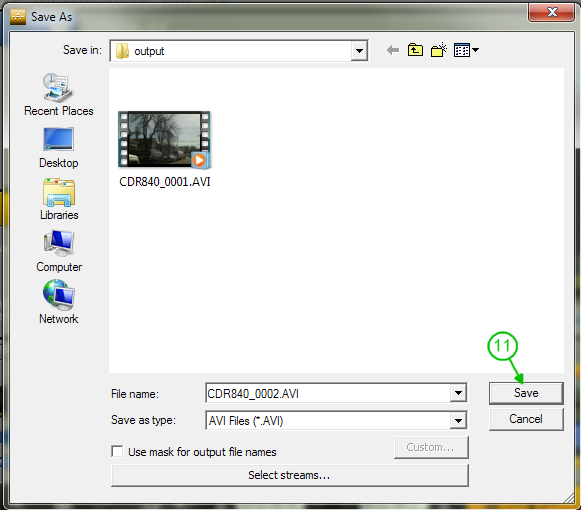
Se iniciará el proceso de edición y verá la ventana de progreso correspondiente.
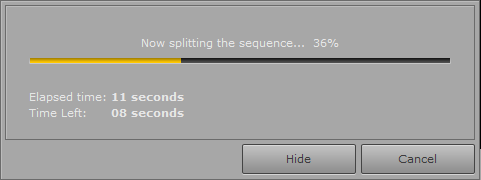
Ahora puede abrir el archivo creado que tiene contenido de audio silenciado y está listo para verlo siguiendo Herramientas -> Carpeta Explorar -> Menú Salida.
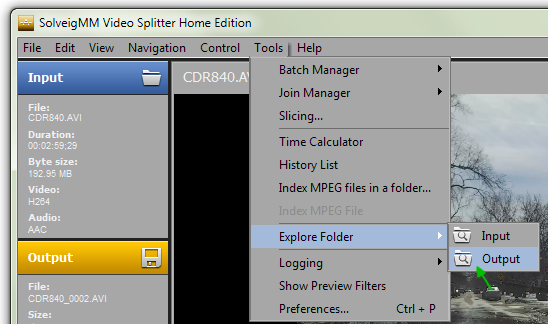
PRUEBA el divisor de vídeo GRATIS
- https://www.solveigmm.com/en/howto/how-to-edit-mp4-file-with-video-splitter/
- https://www.solveigmm.com/es/howto/cómo-silenciar-el-sonido-en-los-lugares-requeridos-de-tu-video-clip/
 Olga Krovyakova is the Technical Support Manager in Solveig Multimedia since 2010.
Olga Krovyakova is the Technical Support Manager in Solveig Multimedia since 2010.
She is the author of many text and video guidelines of company's products: Video Splitter, HyperCam, WMP Trimmer Plugin, AVI Trimmer+ and TriMP4.
She works with programs every day and therefore knows very well how they work. Сontact Olga via support@solveigmm.com if you have any questions. She will gladly assist you!
 Esp
Esp  Eng
Eng  Rus
Rus  Deu
Deu  Ital
Ital  Port
Port  Jap
Jap  Chin
Chin